 System-Tutorial
System-Tutorial
 Windows-Serie
Windows-Serie
 Was soll ich tun, wenn Radmin unter Win10 nicht remote installiert werden kann?
Was soll ich tun, wenn Radmin unter Win10 nicht remote installiert werden kann?
Was soll ich tun, wenn Radmin unter Win10 nicht remote installiert werden kann?
radmin ist ein leistungsstarkes Tool, mit dem Sie jeden Computer mit Windows-Betriebssystem fernsteuern können! Wenn Radmin dann im Betriebssystem Windows 10 keine Remoteverbindung herstellen kann, können wir das Problem wie folgt lösen.
Was soll ich tun, wenn Radmin nicht remote auf Win10 installiert werden kann? 1. Stellen Sie sicher, dass die Netzwerkverbindung normal ist.
Stellen Sie sicher, dass sowohl der lokale Computer als auch der Zielcomputer eine Verbindung zum Internet herstellen können Ping-Befehl, um zu sehen, wie die Netzwerkverbindung ist.
2. Überprüfen Sie die Firewall-Einstellungen
Manchmal können die Firewall-Einstellungen Auswirkungen auf die Remote-Verbindung von Radmin haben. Stellen Sie daher sicher, dass die Firewall-Einstellungen auf Ihrem Computer Radmin reibungslos passieren lassen.
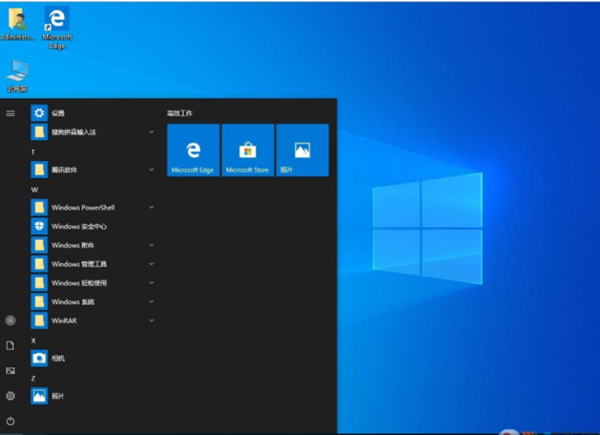 Die spezifischen Schritte sind wie folgt:
Die spezifischen Schritte sind wie folgt:
1. Suchen Sie in Windows 10 nach „Systemsteuerung“, öffnen Sie sie und klicken Sie dann auf „Windows Defender Firewall“.
2. Wählen Sie „Eine App oder Funktion durch die Windows Defender-Firewall zulassen“, suchen Sie „radmin“ in der Liste und stellen Sie sicher, dass sie durch die Firewall zugelassen wird.
3. Überprüfen Sie die Radmin-Einstellungen
Stellen Sie sicher, dass relevante Einstellungen sowohl auf dem Radmin-Client als auch auf dem Server vorgenommen werden. Die folgenden Schritte sind im Einzelnen:
1. Wählen Sie „Sicherheitseinstellungen“. Klicken Sie im Menü auf die Option „Fernsteuerung dieses Computers zulassen“.
2. Bitte beachten Sie, dass die Radmin-Server-Programmversion mit der Radmin-Client-Programmversion übereinstimmen muss.
4. Aktualisieren Sie die Radmin-Software.
Wenn die Radmin-Softwareversion relativ veraltet ist, kann es zu verschiedenen Kompatibilitätsproblemen kommen. Es wird empfohlen, auf die neueste Version zu aktualisieren und die offizielle Radmin-Website zu besuchen.
5. Überprüfen Sie Win10-Updates
Das Windows 10-System pusht häufig verschiedene Updates und behebt einige bekannte Probleme und Sicherheitsrisiken. Die spezifischen Schritte sind wie folgt:
1. Öffnen Sie in Windows 10 die Anwendung „Einstellungen“ und klicken Sie, um die Option „Update & Sicherheit“ auszuwählen.
2. Klicken Sie auf die Schaltfläche „Nach Updates suchen“, um sicherzustellen, dass Ihr System alle verfügbaren Updates geladen hat.
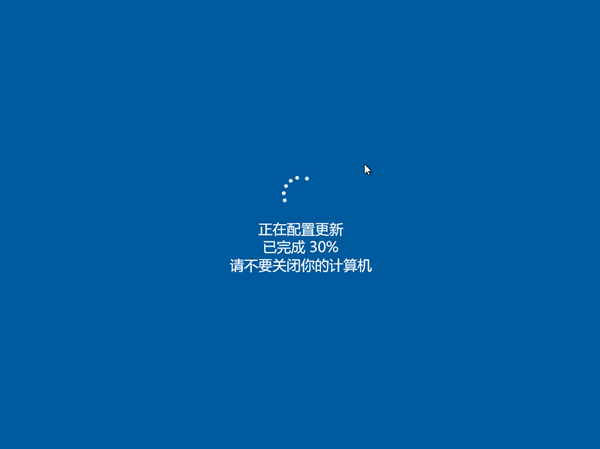 6. Nutzen Sie Alternativen
6. Nutzen Sie Alternativen
Versuchen Sie, Fernbedienungssoftware von Drittanbietern zu verwenden.
Das obige ist der detaillierte Inhalt vonWas soll ich tun, wenn Radmin unter Win10 nicht remote installiert werden kann?. Für weitere Informationen folgen Sie bitte anderen verwandten Artikeln auf der PHP chinesischen Website!

Heiße KI -Werkzeuge

Undresser.AI Undress
KI-gestützte App zum Erstellen realistischer Aktfotos

AI Clothes Remover
Online-KI-Tool zum Entfernen von Kleidung aus Fotos.

Undress AI Tool
Ausziehbilder kostenlos

Clothoff.io
KI-Kleiderentferner

AI Hentai Generator
Erstellen Sie kostenlos Ai Hentai.

Heißer Artikel

Heiße Werkzeuge

Notepad++7.3.1
Einfach zu bedienender und kostenloser Code-Editor

SublimeText3 chinesische Version
Chinesische Version, sehr einfach zu bedienen

Senden Sie Studio 13.0.1
Leistungsstarke integrierte PHP-Entwicklungsumgebung

Dreamweaver CS6
Visuelle Webentwicklungstools

SublimeText3 Mac-Version
Codebearbeitungssoftware auf Gottesniveau (SublimeText3)

Heiße Themen
 1376
1376
 52
52
 So lösen Sie das Problem der hängengebliebenen Installation von dx9-Komponenten in Win11
Dec 26, 2023 am 08:37 AM
So lösen Sie das Problem der hängengebliebenen Installation von dx9-Komponenten in Win11
Dec 26, 2023 am 08:37 AM
Die dx9-Komponente ist ein sehr gutes Programm, das uns beim Spielen helfen kann. Sie kann die Bildqualität und die Laufruhe unserer verschiedenen Spiele verbessern. Allerdings können wir bei der Installation der dx9-Komponente nicht weiterkommen it on win11 Installieren Sie dx12 auf dem Computer, schauen wir uns das unten an. Was soll ich tun, wenn die dx9-Komponente bei der Installation von Win11 hängen bleibt? 1. Das Win11-System unterstützt dx12, nicht dx9, sodass wir dx9 nicht normal installieren können. 2. Natürlich kann es auch daran liegen, dass ein Problem mit unserem dx9-Installationspaket vorliegt. Sie können ein dx9 erneut herunterladen und es ausprobieren. 3. Als neuestes DirectX-Programm bietet dx12 eine bessere Leistung und Effekte als dx9 und kann mehr Spiele verbessern.
 Methoden und Tutorials zur Lösung des Problems der Installation von vereinfachtem Chinesisch in Win11
Dec 22, 2023 am 10:09 AM
Methoden und Tutorials zur Lösung des Problems der Installation von vereinfachtem Chinesisch in Win11
Dec 22, 2023 am 10:09 AM
Einige Benutzer stellten fest, dass das von ihnen installierte Win11-System nicht die chinesische Version war und wollten das System nicht neu installieren. Sie wollten ein vereinfachtes chinesisches Paket direkt installieren, stellten jedoch fest, dass die Installation fehlschlug. Dies kann daran liegen, dass das Paket für vereinfachtes Chinesisch beim Herunterladen und Installieren von der System-Firewall blockiert wurde. Sie können es normal installieren, indem Sie es vorübergehend deaktivieren. Was tun, wenn die Installation von vereinfachtem Chinesisch durch win11 fehlschlägt: 1. Drücken Sie zunächst die Tastenkombination „win+r“ auf der Tastatur, um „run“ aufzurufen, geben Sie „regedit“ ein und drücken Sie zur Bestätigung die Eingabetaste. 2. Geben Sie dann den Pfad „Computer\HKEY_LOCAL_MACHINE\SOFTWARE\Policies\Microsoft\WindowsDefender“ ein. 3. Klicken Sie mit der rechten Maustaste auf die leere Stelle auf der rechten Seite.
 So lösen Sie das Problem, dass für die Win11-Installation TPM2.0 erforderlich ist
Dec 26, 2023 pm 09:50 PM
So lösen Sie das Problem, dass für die Win11-Installation TPM2.0 erforderlich ist
Dec 26, 2023 pm 09:50 PM
Viele Benutzer sind während des Installationsprozesses von Windows 11-Systemen auf Probleme mit dem Titel „ThePCmustsupportTPM2.0“ gestoßen. Wir können die TMP-Funktion in der BIOS-Einstellungsoberfläche erfolgreich aktivieren oder die entsprechenden Dateien geschickt ersetzen, um die TPM-Erkennung effektiv zu beheben. Lassen Sie uns diese Lösungen gemeinsam im Detail erkunden! Was tun, wenn die Win11-Installation tpm2.0 auffordert? Methode 1: 1. Starten Sie zuerst den Computer neu, starten Sie den Computer neu und verwenden Sie Tastenkombinationen (Hotkeys), um die BIOS-Einstellungsoberfläche aufzurufen. 2. Suchen Sie in dieser BIOS-Einstellung nach TMP- oder CMOC-bezogenen Optionen und starten Sie diese erfolgreich. 2. Ersetzen Sie Dateien 1. Wenn Sie sich vor der BIOS-Setup-Schnittstelle befinden
 So lösen Sie das Problem der hängengebliebenen Win11-Installationsschnittstelle
Dec 26, 2023 pm 05:55 PM
So lösen Sie das Problem der hängengebliebenen Win11-Installationsschnittstelle
Dec 26, 2023 pm 05:55 PM
Viele Benutzer stecken bei der Installation des Win11-Systems fest und können die Installation nicht fortsetzen. Aus diesem Grund finden Sie im Folgenden eine Lösung für das Problem, dass die Win11-Installation tatsächlich oft in der Installationsoberfläche hängen bleibt Instabil oder es fehlen Treiber. Lassen Sie uns das Problem schnell lösen. Was tun, wenn die Win11-Installation auf der Installationsoberfläche hängen bleibt: 1. Klicken Sie zunächst in der unteren linken Ecke auf Überspringen. Zu diesem Zeitpunkt können Sie die Installation überspringen und das System direkt aufrufen, der Treiber fehlt jedoch. 2. Klicken Sie nach der Eingabe auf das Win-Symbol in der unteren linken Ecke, um die Einstellungen zu öffnen. 3. Wählen Sie dann darin „Geräte-Manager“. 4. Nach der Eingabe sehen Sie die Option „Anzeigeadapter“. Klicken Sie darauf, um sie zu öffnen. 5. Klicken Sie mit der rechten Maustaste, um die Grafikkarte auszuwählen, und klicken Sie auf „Gerät deinstallieren“. 6. Nachdem die Deinstallation abgeschlossen ist, laden Sie den Treiber erneut herunter und installieren Sie ihn.
 Was soll ich tun, wenn Radmin unter Win10 nicht remote installiert werden kann?
Jan 07, 2024 pm 01:09 PM
Was soll ich tun, wenn Radmin unter Win10 nicht remote installiert werden kann?
Jan 07, 2024 pm 01:09 PM
Radmin ist ein leistungsstarkes Tool, mit dem Sie jeden Computer mit Windows-Betriebssystem fernsteuern können! Wenn Radmin dann im Betriebssystem Windows 10 keine Remoteverbindung herstellen kann, können wir das Problem wie folgt lösen. Was soll ich tun, wenn Radmin nicht remote auf Win10 installiert werden kann? 1. Stellen Sie sicher, dass sowohl der lokale Computer als auch der Zielcomputer eine Verbindung zum Internet herstellen können, oder verwenden Sie den Ping-Befehl wie die Netzwerkverbindung ist. 2. Überprüfen Sie die Firewall-Einstellungen. Manchmal können sich die Firewall-Einstellungen auf die Remote-Verbindung von Radmin auswirken. Stellen Sie daher sicher, dass die Firewall-Einstellungen auf Ihrem Computer Radmin reibungslos passieren lassen. Die spezifischen Schritte sind wie folgt: 1. Unter Windows 10
 Lösen Sie das Problem des fehlenden Laufwerks während der Win11-Installation
Jan 04, 2024 pm 04:37 PM
Lösen Sie das Problem des fehlenden Laufwerks während der Win11-Installation
Jan 04, 2024 pm 04:37 PM
Wenn wir das Win11-System installieren, müssen wir den entsprechenden Treiber für die Installation auswählen, aber einige Freunde sagten, dass sie bei der Auswahl keinen Treiber zur Auswahl hatten. Dies kann daran liegen, dass wir den entsprechenden Prozessortreiber nicht installiert haben Schauen Sie sich die Lösung unten an. Was tun, wenn der Treiber während der Win11-Installation nicht gefunden wird? Methode 1: 1. Zuerst starten wir den Computer neu, geben beim Booten den Hotkey ein und drücken dann „F7“ oder klicken unten auf „AdvancedMode“. rechte Ecke 2. Suchen Sie dann auf der Registerkarte „Erweitert“ nach „VMDsetupmenu“ 3. Wählen Sie unten „EnableVMDcontroller“ aus und ändern Sie es in „Enabled“ 4. Nachdem die Einstellung abgeschlossen ist,
 So rufen Sie das BIOS eines HP-Computers auf und installieren Windows 11
Jan 08, 2024 pm 04:02 PM
So rufen Sie das BIOS eines HP-Computers auf und installieren Windows 11
Jan 08, 2024 pm 04:02 PM
HP-Computer sind eine sehr weit verbreitete Computermarke mit einer großen Anzahl von Benutzern. Seit der Einführung von Win11 möchten viele HP-Computerbenutzer ihre eigenen Computer zum Aktualisieren des Win11-Systems verwenden, stoßen jedoch auf das Problem, tpm aufzufordern, und wissen nicht, wie sie das BIOS aufrufen, um Win11 zu installieren Editor. So rufen Sie das BIOS des HP-Computers auf, um win111 zu installieren. Zuerst startet der Benutzer den Computer neu. Wenn das HP-Logo erscheint, drücken Sie die Taste „Esc“. 2. Rufen Sie dann die Menüseite wie unten gezeigt auf und drücken Sie dann die Taste „F10“, um die BIOS-Einstellungsseite aufzurufen. 3. Klicken Sie anschließend oben auf die Registerkarte „Sicherheit“ und wählen Sie unten die Option „TPM Embedded Security Protection“ aus
 Wie viel Platz nimmt die Win10-Installation ein?
Dec 28, 2023 pm 06:20 PM
Wie viel Platz nimmt die Win10-Installation ein?
Dec 28, 2023 pm 06:20 PM
Viele Freunde möchten wissen, wie viel Speicher für die Installation von Windows 10 benötigt wird und wie groß das Win10-System ist, bevor sie sich auf die Installation des Win10-Betriebssystems vorbereiten. Soweit dem Herausgeber bekannt ist, belegt das 32-Bit-Win10-System etwa 16 GB Speicher und das 64-Bit-Betriebssystem etwa 20 GB Speicher. Schauen wir uns an, was der Herausgeber zu den spezifischen Inhalten gesagt hat: Wie groß ist die Installation des Win10-32-Bit-Systems – ungefähr 16G des 64-Bit-Systems – ungefähr 20G >>>Desktop YuLinMuFeng Win10 64-Bit-System-Download<<<> >>Desktop Jiyulinmufeng Win1032-Bit-System-Download<<<>>> Notebook



